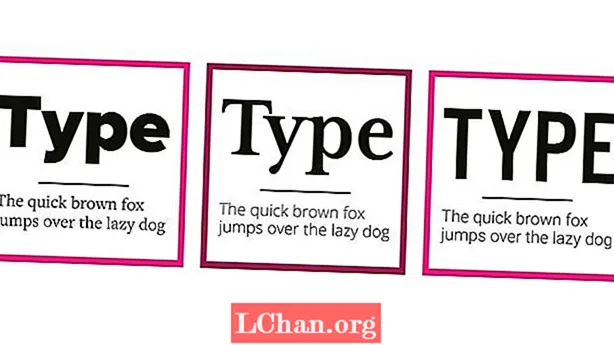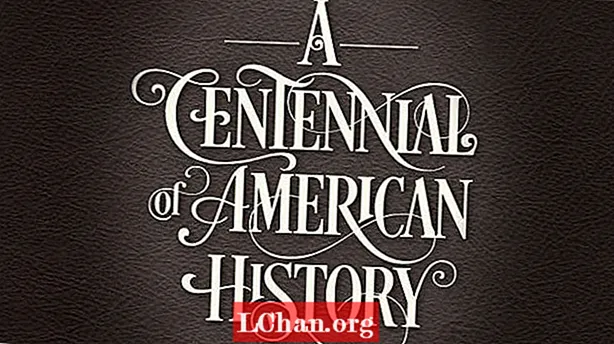Sadržaj
- 01. Pokrenite alat Pen
- 02. Načini rada olovke
- 03. Pretvaranje vašeg puta
- 04. Linijske radnje
- 05. Snapping u affinity dizajneru
- 06. Koristite ispunu
Treba ga malo predstaviti, ali Affinity Designer je paket alata za uređivanje vektorskih umjetnosti dostupan za Mac / Windows, a sada i za iPad. Ovaj alat za grafički dizajn izvrsna je sredina između osnovnijeg besplatnog softvera za grafički dizajn i skupog, ali značajkama bogatog paketa Creative Cloud, a nudi nevjerojatnu kvalitetu po cijeni.
Evo kratkog pregleda kako funkcionira alat Affinity Designer's Pen. Pogledajte video u nastavku ili se pomaknite prema dolje za kratko objašnjenje svake od značajki koje treba istražiti.
01. Pokrenite alat Pen
Podignite alat Olovka pomoću ikone na lijevoj alatnoj traci ili upotrijebite prečac Str. Alat olovke na Affinity Designer nevjerojatno je sličan ostalim alatima olovke koje ste možda koristili negdje drugdje. Morali biste ga početi koristiti prilično lako - iako postoje neke dodane značajke koje ga izdvajaju.
02. Načini rada olovke

Affinity's Pen alat ima četiri različita načina rada. Prvo, tu je osnovni način rada Pen. Pametni način rada pomoći će vam u stvaranju zavojnih krivulja koje prirodno luče. Način poligona može se koristiti za crtanje ravnih, povezujućih linija. Konačno, način rada Line koristi se za stvaranje linija koje se ne spajaju.
Svi imaju svoje prednosti i namjene, a onu koju želite možete odabrati pomoću ikona prikazanih na gornjoj slici.
03. Pretvaranje vašeg puta

Stazu ste stvorili pomoću alata Pen, možete je prilagoditi pomoću alata za pretvorbu prikazanih na gornjoj slici. To će vam omogućiti da radite stvari poput cik-cak zgloba ili ga ponovno učinite nazubljenim.
04. Linijske radnje
Također možete odabrati niz radnji. S odabranom stazom ili čvorom možete odabrati između sljedećeg: Krivulja prekida (otvara stazu na odabranom čvoru), Zatvori krivulju (zatvara stazu na odabranom čvoru), Glatka krivulja (prilagođava putanju i izravnava je ili pojednostavljuje) i Obrnuta krivulja (prebacite za crtanje s suprotnog kraja puta).
05. Snapping u affinity dizajneru

Snapping se koristi na razne načine u Affinity Designer-u. Za alat Pen (olovka) preporučujem vam da se poigrate različitim postavkama kako biste shvatili svoje sklonosti. Opcije su sljedeće: Poravnaj s čvorom odabranih krivulja; prelazak na geometriju odabranih krivulja; ugriz sve odabrane čvorove pri povlačenju; otkinuti ručke krivulje.
06. Koristite ispunu

Posljednja značajka koju morate znati je značajka Ispunjavanje. Ako je označeno, ovo će ispuniti unutrašnjost puta odabranom bojom dok crtate.